스냅챗 부메랑에 대해 자세히 알아보기
스냅챗의 부메랑은 짧게 반복되는 클립을 만드는 재미있는 동영상 효과입니다. 부메랑 기능은 앞뒤로 재생되는 미니 동영상을 만들기 위해 Snapchat에서 큰 인기를 얻고 있습니다. 스냅챗에서 부메랑을 만드는 방법을 알면 더욱 역동적이고 매력적인 스냅챗 스토리를 만드는 데 도움이 될 수 있습니다.
이 가이드는 스냅챗에서 부메랑 도구를 찾고 사용하는 방법을 단계별로 정확하게 안내하며, 부메랑을 촬영하고, 편집하고, 스토리에 공유하는 방법을 다룹니다. 이 종합 가이드를 통해 스냅챗 부메랑 제작에 대한 유용한 팁을 배워 이 재미있는 스냅챗 기능을 최대한 활용할 수 있습니다.
파트 1. 스냅챗의 부메랑에 대한 정보
스냅챗의 부메랑은 앞뒤로 반복 재생되는 짧은 동영상 클립입니다. 똑바로 재생되는 일반 Snapchat 동영상과 달리, 부메랑은 미니 장면을 캡처하여 매력적인 미니 영화로 만들어 줍니다..
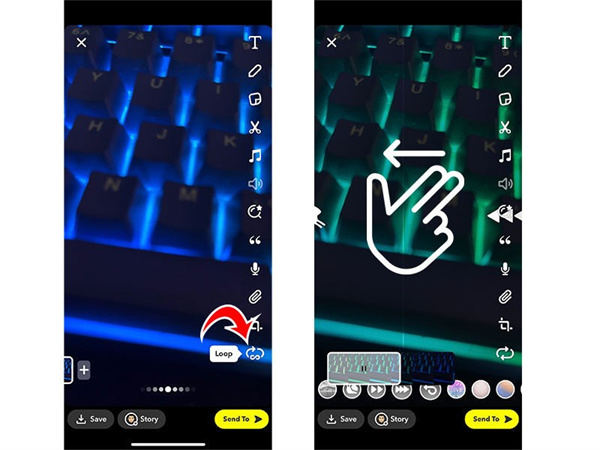
부메랑 효과는 1초 이내에 촬영한 여러 장의 사진을 이어 붙이는 기능입니다. 그런 다음 앞뒤로 재생하여 매력적인 루핑 비디오를 만듭니다. 이 효과는 순간을 통통 튀고, 뒤집을 수 있으며, 마법처럼 보이게 하는 재미있는 시각 효과를 제공합니다.
스냅챗 스토리에 부메랑을 추가하면 스토리를 더욱 생동감 있고 매력적으로 만들 수 있습니다. 반복되는 효과로 시청자를 끌어들이고, 양방향 모션으로 흥미를 유지할 수 있습니다. 부메랑은 재미있는 장면, 모션, 리액션, 그리고 매혹적인 앞뒤 재생의 이점이 있는 모든 것을 강조하는 데 적합합니다.
전반적으로 스냅 부메랑 도구는 스냅채터들이 자신의 스토리에 사용할 순간과 셀카를 장난기 있고 기발한 요소로 포착할 수 있는 독특한 방법을 제공합니다. 짧은 루프는 정지 사진으로는 얻을 수 없는 시각적 효과를 더합니다.
파트 2. 스냅챗에서 쉽고 빠르게 부메랑을 만드는 방법
스냅챗의 부메랑에 액세스하는 몇 가지 쉬운 방법이 있습니다.
-
1. 동영상 녹화
동그란 캡처 버튼을 길게 눌러 평소처럼 동영상 녹화를 시작합니다. 그런 다음 화면 오른쪽의 아이콘 열에서 부메랑 아이콘(원 안의 화살표 2개)이 표시될 때까지 위로 스와이프합니다. 탭합니다.

-
2. 부메랑 모드 시작
부메랑 모드로 전환한 후 캡처 버튼을 길게 누르면 미니 동영상으로 합성되는 사진을 연속 촬영할 수 있습니다. 부메랑을 위해 최대 1초 동안 사진을 찍을 수 있습니다.
-
3. 모션 추가
부메랑 캡처로 창의력을 발휘하세요! 카메라를 움직여 움직임을 추가하세요. 또는 위치를 바꾸거나 제스처를 취해 재미있는 전후 효과를 만들어 보세요. 다양한 장면을 테스트하여 무엇이 매력적인 부메랑을 만드는지 느껴보세요.

-
4. 최종 편집
클립이 마음에 들면, 전송하거나 저장하기 전에 재생 속도를 편집하고 시작/끝 지점을 다듬을 수 있습니다. 캡션, 스티커 또는 창의적인 필터를 추가하여 부메랑을 더욱 개성 있게 만들 수 있습니다.
-
5. 게시 및 공유
마지막으로, 부메랑을 사진이나 일반 Snapchat 동영상처럼 공유할 수 있습니다. 카메라 롤에 저장하거나, 친구에게 바로 보내거나, 스토리에 추가하거나, 스포트라이트에 제출할 수 있습니다.

파트 3. 울트라 팁: 최고의 비디오 인핸서로 스토리를 더욱 다채롭게 만들기
스냅챗 부메랑을 더욱 향상시키기 위해, 힛파우 비디오 인핸서라는 특수한 비디오 개선 공식을 사용할 수 있습니다. 이 AI 기반 소프트웨어는 몇 번의 클릭만으로 모든 부메랑의 시각적 선명도를 즉시 향상시켜 줍니다.
힛파우 비디오 인핸서는 인공 지능 딥러닝 기술을 사용하여 동영상을 확대하고, 노이즈를 줄이고, 디테일을 강조하고, 손상을 수정합니다. 부메랑 클립의 품질을 최대 4K 또는 8K 화질과 같은 고급 해상도까지 향상시킬 수 있습니다. AI는 중요한 디테일을 유지하면서 각 프레임을 영리하게 분석하고 개선합니다.
힛파우 비디오 인핸서의 특징
힛파우 비디오 인핸서로 스냅챗 부메랑을 향상시키면 다음과 같은 이점이 있습니다.
- 더 선명하고 생생한 색상과 선명함
- 더 부드러운 모션 및 안정화
- 흐릿함이나 아티팩트 제거
- 수동 편집 없이 자동 수정
- 더 많은 내보내기 옵션을 위한 더 높은 해상도
이제 스냅챗에서 부메랑을 만드는 방법을 알았으니, 부메랑을 향상시키는 방법을 살펴봅시다.
-
1. 스냅챗 부메랑을 향상시키려면, 먼저 컴퓨터에 힛파우 비디오 인핸서를 다운로드하여 설치하세요.
-
2. 설치가 완료되면, 힛파우 비디오 인핸서를 열고 향상시키려는 원본 부메랑 클립을 업로드합니다. 부메랑 동영상 파일을 프로그램으로 직접 끌어다 놓을 수 있습니다. 힛파우는 MP4, MOV 등과 같은 모든 일반적인 형식을 지원합니다.

-
3. 다음으로, 동영상 콘텐츠에 따라 AI 향상 모델 중 하나를 선택합니다. 스냅챗 부메랑을 전반적으로 개선하려면 '일반 노이즈 제거 모델'을 사용하는 것이 좋습니다. 이렇게 하면 노이즈가 감소하고 디테일이 선명해지며 전반적인 품질이 향상됩니다.

-
4. "미리보기" 버튼을 클릭하면 강화된 부메랑을 확인할 수 있습니다. AI가 마법을 부려 비주얼을 업그레이드합니다! 결과가 만족스럽다면 "내보내기"를 클릭하여 고품질 버전을 저장하세요.

파트 4. 스냅챗 부메랑에 대한 자주 묻는 질문 (각 답변은 70단어 이하)
Q1. 스냅챗에 부메랑이 없는 이유는 무엇인가요?
A1. 스냅챗을 활발하게 사용하지 않는 경우 부메랑 기능이 표시되지 않을 수 있습니다. 일주일 동안 스냅챗을 정기적으로 사용하면 부메랑 모드를 사용할 수 있게 되어 바운스 기능을 사용할 수 있을 것입니다.
Q2. 사진으로 부메랑을 만들 수 있나요?
A2. 예, iPhone의 사진으로 부메랑을 만들 수 있습니다. 사진 앱을 열고 사진을 선택한 다음 편집을 탭하고 부메랑 옵션을 선택하면 자동으로 짧은 반복 동영상으로 변환됩니다.
Q3. 삭제된 Snapchat 스토리를 누가 보았는지 확인할 수 있나요?
A3. 아니요, 삭제한 후에는 누가 내 스냅챗 스토리를 보았는지 확인할 수 없습니다. 스냅챗 스토리를 삭제하면 스토리를 본 사람들의 목록과 함께 스토리가 사라집니다. 시청자 데이터는 삭제되며 복구할 수 없습니다.
결론
부메랑 효과는 스냅챗에서 반복되는 미니 동영상을 만들 수 있는 재미있고 인기 있는 방법입니다. 이 글에서는 스냅챗에서 부메랑을 만드는 방법과 동영상에 스냅챗 부메랑 필터를 추가하는 방법에 대해 알아보았습니다. 부메랑 카메라 모드를 사용하거나 스와이프하여 이 기능에 액세스하면 앞뒤로 연속 재생되는 짧은 클립을 쉽게 캡처할 수 있습니다. 스토리에 부메랑을 공유하면 팔로워들이 좋아하는 생동감 넘치는 요소를 추가할 수 있습니다. 진정으로 한 차원 높은 부메랑을 원한다면, 힛파우 비디오 인핸서로 부메랑을 향상시켜 보세요..
AI 기술은 화질과 시각적 매력을 즉각적으로 향상시킬 수 있습니다. 이제 전문가 수준의 부메랑을 만드는 방법을 알았으니, 이제 창의력을 발휘하여 스냅에 생명을 불어넣을 차례입니다! 이 팁을 활용하면 금방 부메랑 마스터가 될 수 있습니다.


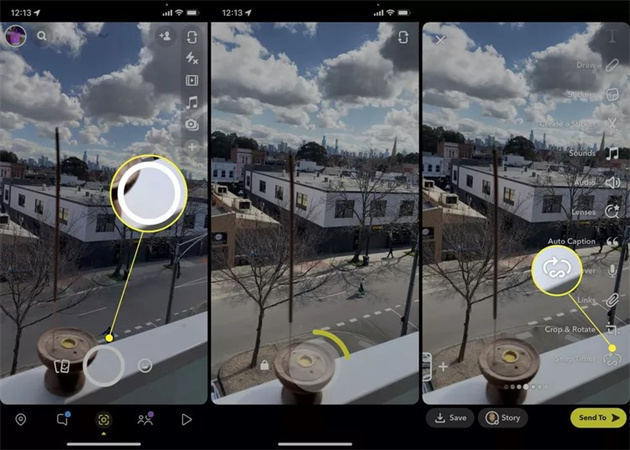
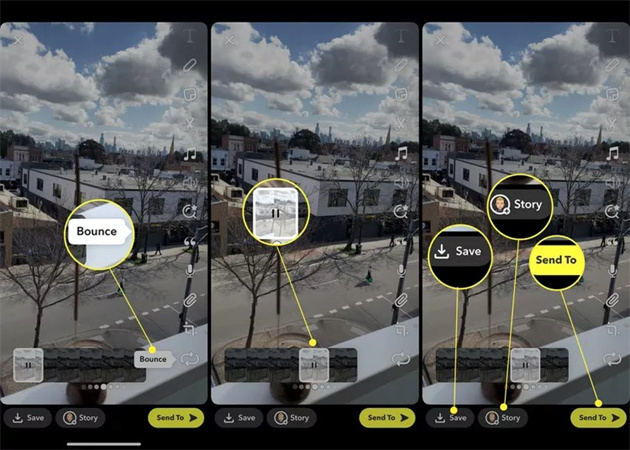
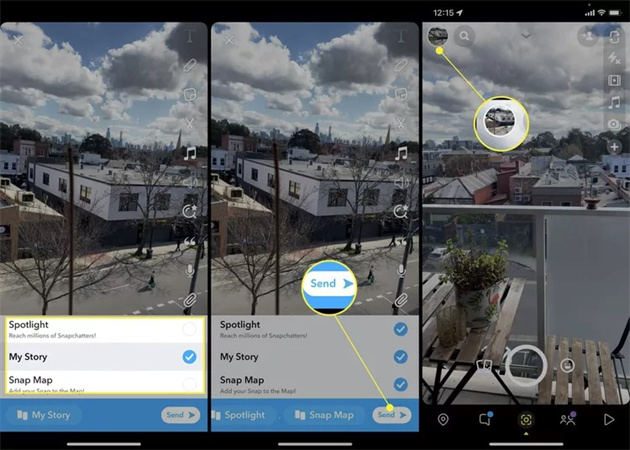




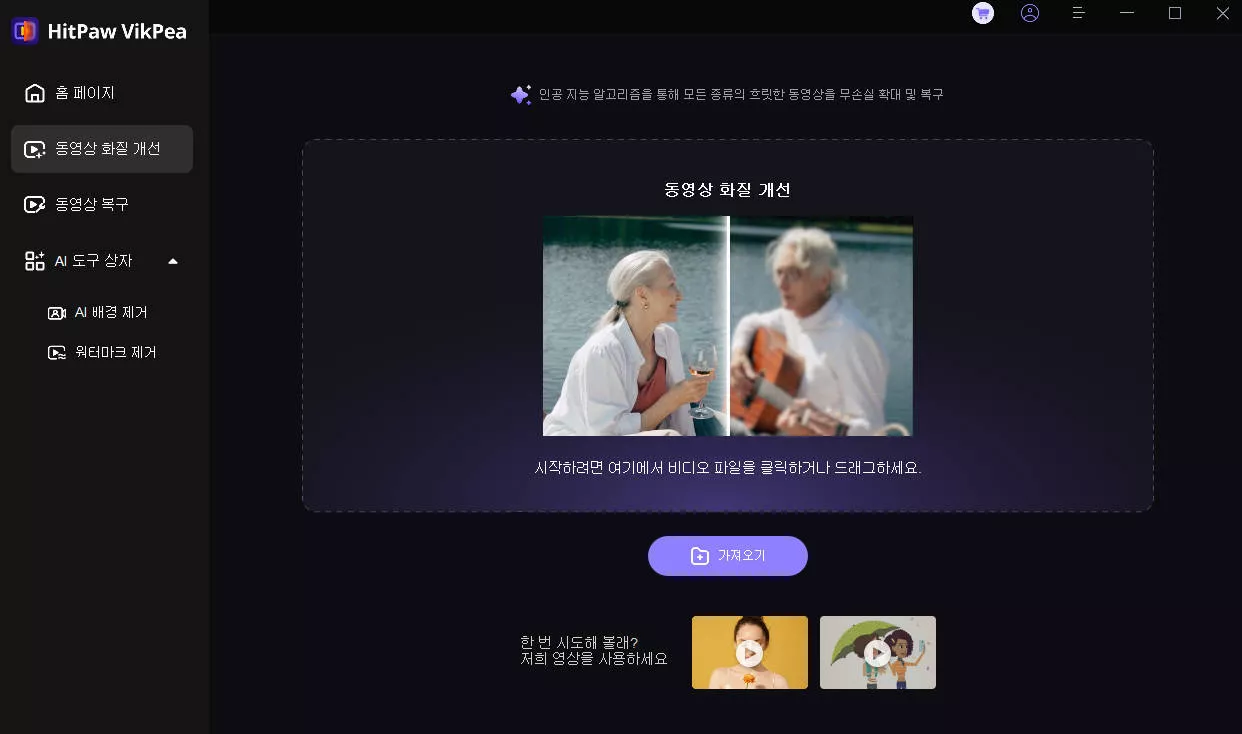
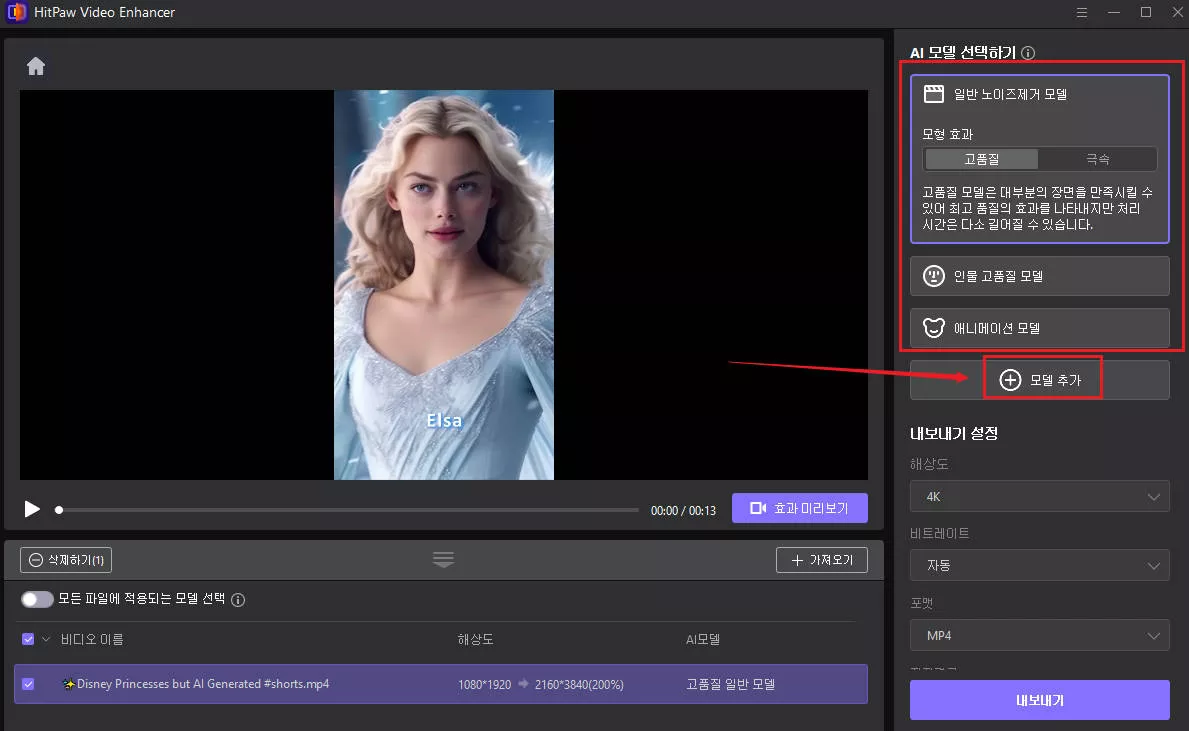
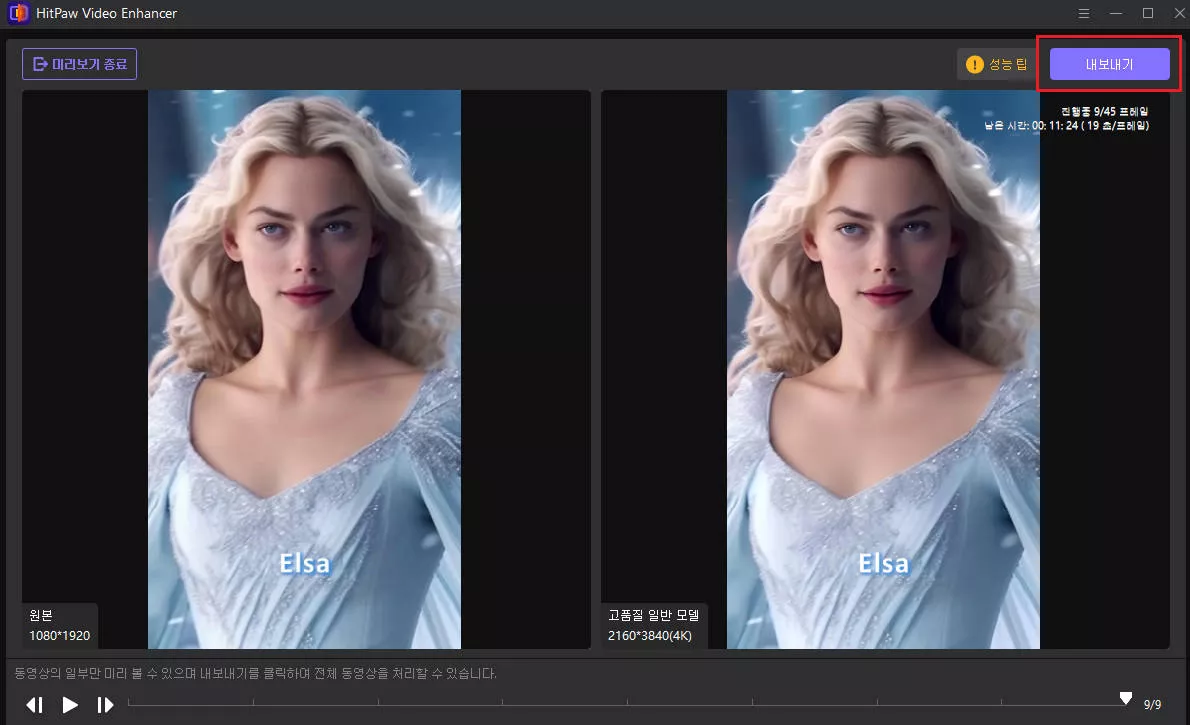

 HitPaw FotorPea
HitPaw FotorPea HitPaw VoicePea
HitPaw VoicePea 


기사 공유하기:
제품 등급 선택:
김희준
편집장
새로운 것들과 최신 지식을 발견할 때마다 항상 감명받습니다. 인생은 무한하지만, 나는 한계를 모릅니다.
모든 기사 보기댓글 남기기
HitPaw 기사에 대한 리뷰 작성하기